ネクストエンジン|商品や商品点数を判定して最安の発送方法を設定する
ネクストエンジンの受注伝票の明細行が 1 行だった場合に、Google スプレッドシートにあらかじめ用意した「商品コードと受注数ごとの最安の発送方法」を参照して、発送方法を更新します。
事前準備|Google スプレッドシート
あらかじめ Google スプレッドシートに「商品コードと受注数ごとの最安の発送方法」を用意します。
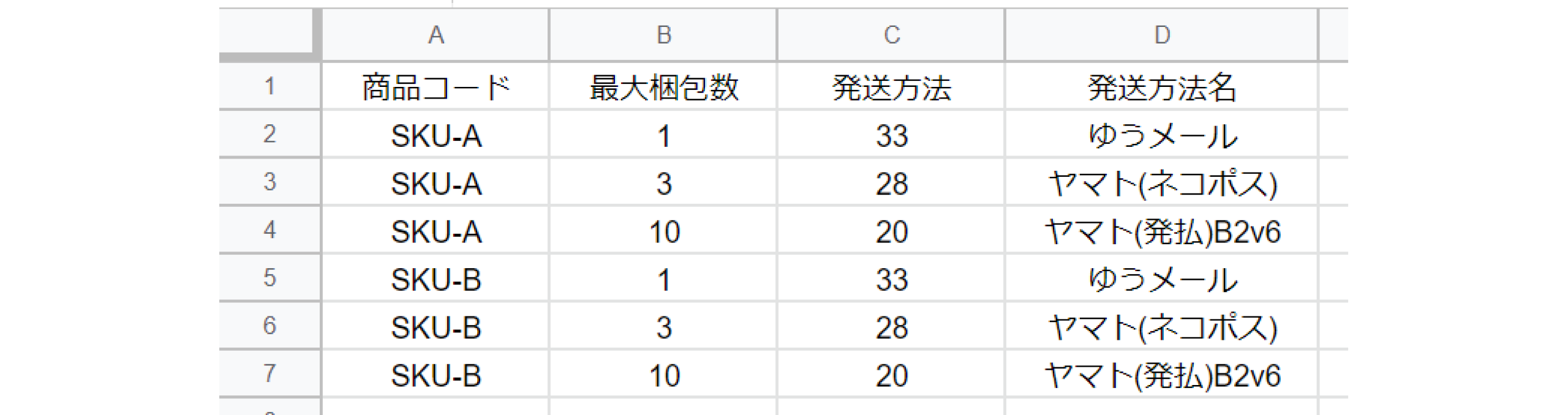
使用するテンプレート
ネクストエンジン|商品や商品点数を判定して最安の発送方法を設定する
フレーズ設定
1. コア|時間で実行「15 分ごとに実行」
任意の実行間隔に変更してください。以下の設定は一例です。
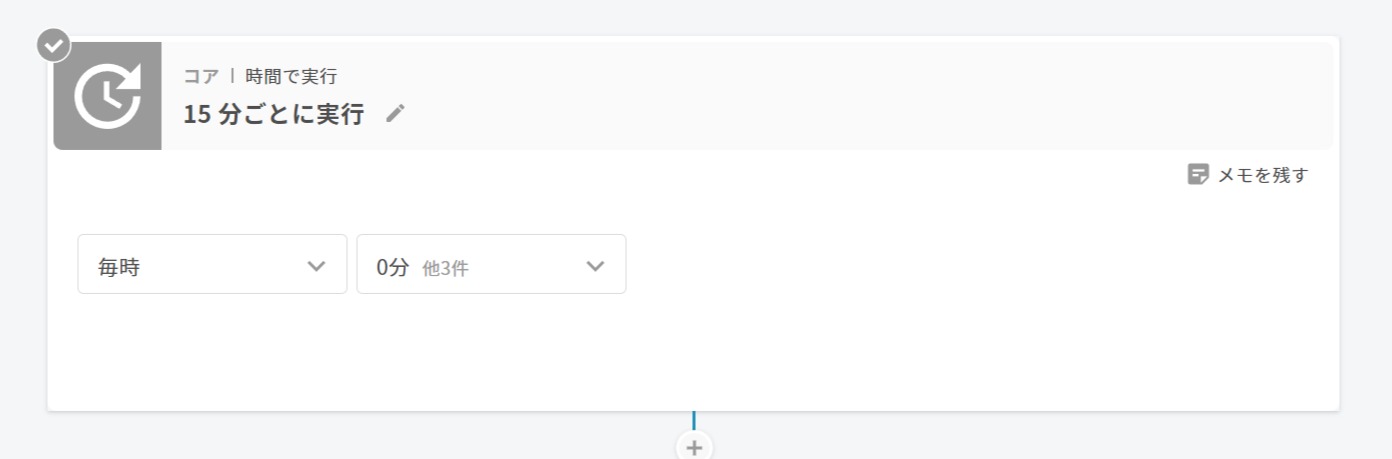
2. ネクストエンジン|受注伝票を検索
更新したいネクストエンジンの受注伝票を検索します。以下の設定は一例です。
- 受注状態区分|「起票済み(CSV/手入力)」「納品書印刷待ち」のうちのどれか
- 受注分類タグ|「発送方法調整済み」を含まない
💡同じ受注伝票の複数回処理を防ぐために、処理をした受注伝票には受注分類タグを付与します。受注伝票の検索条件でこのタグを「含まない」で検索することで、同じ受注伝票の複数回処理を防ぎます。

3. ネクストエンジン|エコーを作成「更新内容をまとめる」
設定の変更は不要です。

4. フロー|ループ「受注伝票ごとに繰り返す」
設定の変更は不要です。
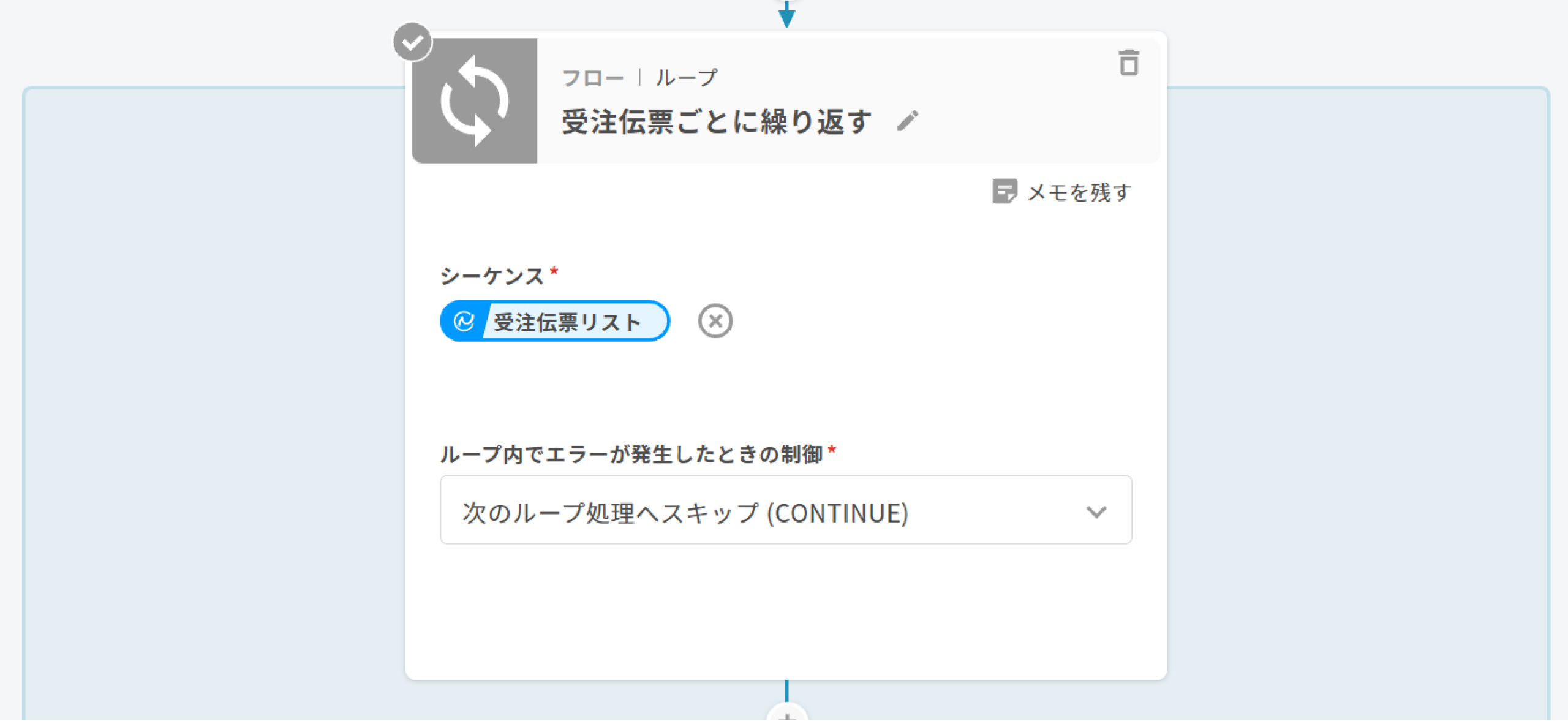
5. フロー|条件で処理を分岐
受注伝票に含まれる明細行が 1 行の場合のみ、発送方法を変更する処理に進みます。
設定の変更は不要です。
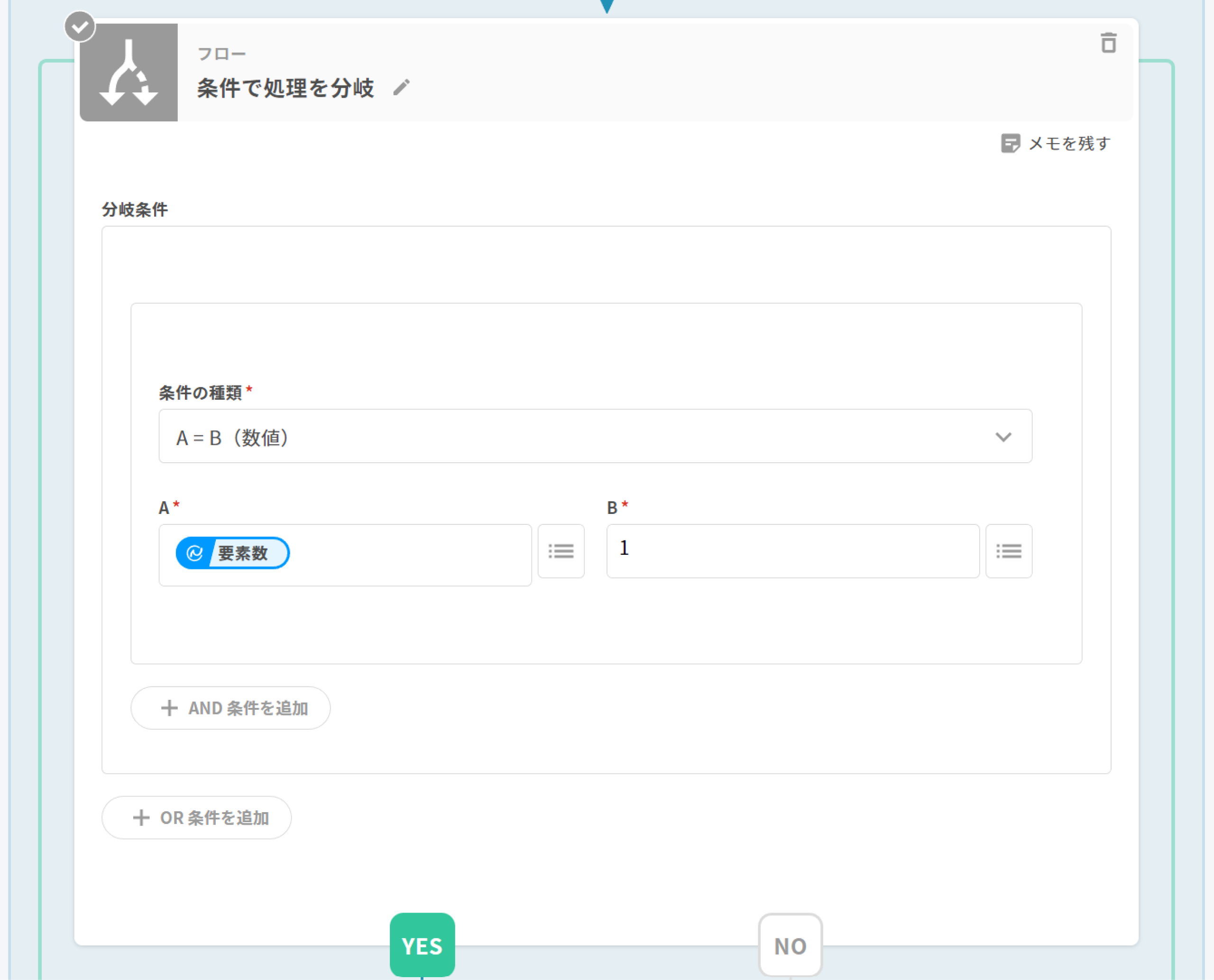
6. フロー|ループ「明細行ごとに繰り返す」
「5. フロー|条件で処理を分岐」の分岐 YES に、フロー|ループ「明細行ごとに繰り返す」を設定します。
設定の変更は不要です。
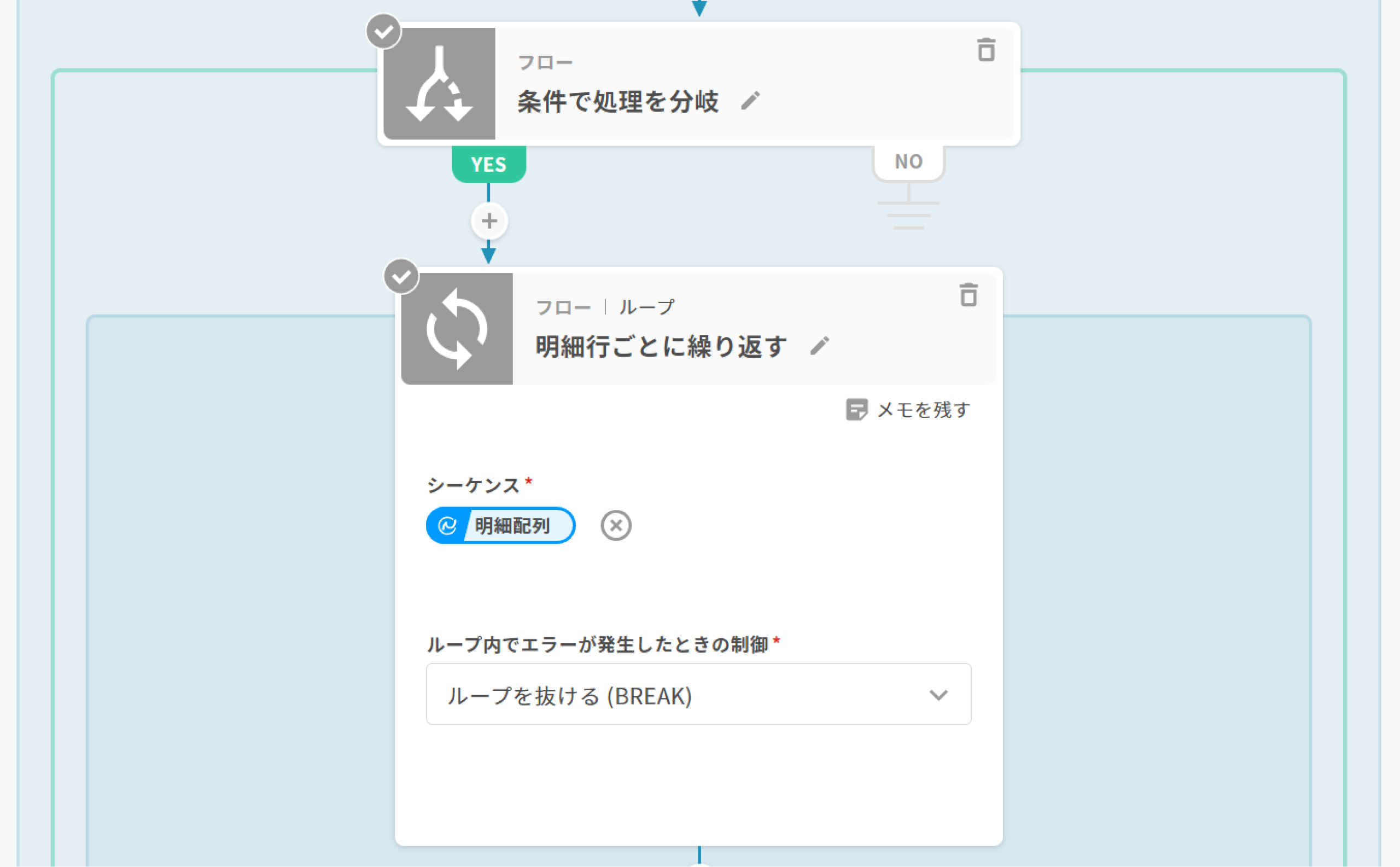
7. Google スプレッドシート|行を検索
以下の条件を満たす行を検索します。
- 商品コード|商品コードが等しい
- 最大梱包数|受注数以上
設定の詳細は以下の画像をご覧ください。

8. ネクストエンジン|配列型エコーの末尾に要素を追加「更新内容を追加」
Google スプレッドシートをもとに発送方法を更新します。
設定の詳細は以下の画像をご覧ください。

9. ネクストエンジン|配列型エコーの末尾に要素を追加「繰り返し処理を防ぐため、受注分類タグを付与」
設定の詳細は以下の画像をご覧ください。
💡同じ受注伝票の複数回処理を防ぐために、処理をした受注伝票には受注分類タグを付与します。受注伝票の検索条件でこのタグを「含まない」で検索することで、同じ受注伝票の複数回処理を防ぎます。

10. ネクストエンジン|受注伝票をまとめて更新
設定の変更は不要です。

設定は以上です。